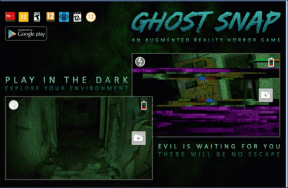Κορυφαίες 9 ρυθμίσεις και συμβουλές ασφαλείας του Google Chrome
Miscellanea / / November 29, 2021
Το Google Chrome είναι το το πιο δημοφιλές πρόγραμμα περιήγησης ιστού στον πλανήτη. Είναι γρήγορο και ρευστό, υποστηρίζει χιλιάδες επεκτάσεις, συγχρονίζει δεδομένα σε πολλές πλατφόρμες, και έχει μηδενικά προβλήματα συμβατότητας. Η Google καταβάλλει επίσης μεγάλη προσπάθεια για να κάνει το πρόγραμμα περιήγησης ασφαλές με έναν συνεχή καταιγισμό ενημερώσεων. Ωστόσο, μπορείτε επίσης να παίξετε τον ρόλο σας στο να κάνετε το Chrome ακόμα πιο ασφαλές στη χρήση.

Για παράδειγμα, γνωρίζατε ότι μπορείτε να κρυπτογραφήσετε τα δεδομένα περιήγησής σας στο Chrome με κάτι που ονομάζεται "φράση πρόσβασης συγχρονισμού;" Ή το γεγονός ότι το Chrome συνοδεύεται από ένα ενσωματωμένο εργαλείο σάρωσης και αφαίρεσης κακόβουλου λογισμικού; Εάν όχι, ας ψάξουμε και ας δούμε μερικές από τις καλύτερες ρυθμίσεις ασφαλείας του Chrome και συμβουλές που μπορείτε να τροποποιήσετε ή να εφαρμόσετε αμέσως.
1. Χρησιμοποιήστε μια φράση πρόσβασης συγχρονισμού
Συνδεθείτε στο Chrome με έναν Λογαριασμό Google και μπορείτε να συγχρονίσετε τα δεδομένα περιήγησής σας (όπως τους σελιδοδείκτες, τους κωδικούς πρόσβασης και τις πληροφορίες αυτόματης συμπλήρωσης) απρόσκοπτα σε όλες τις συσκευές. Εάν τα στοιχεία του λογαριασμού σας παραβιαστούν, οποιοσδήποτε μπορεί να έχει πρόσβαση σε αυτά τα δεδομένα. Ευτυχώς, μπορείς
χρησιμοποιήστε μια φράση πρόσβασης συγχρονισμού για να μην συμβεί αυτό.Βασικά, μια φράση πρόσβασης συγχρονισμού είναι ένας δευτερεύων κωδικός πρόσβασης. Ξεκινά με την κρυπτογράφηση των διαφόρων μορφών δεδομένων που είναι αποθηκευμένα στους διακομιστές της Google και τα αποκρυπτογραφεί αφού συγχρονιστούν τοπικά με μια συσκευή.
Δεδομένου ότι μόνο εσείς θα γνωρίζετε τη φράση πρόσβασης συγχρονισμού, κανείς δεν θα πρέπει να έχει πρόσβαση στα δεδομένα σας ακόμη και μετά από παραβίαση λογαριασμού. Προφανώς, αυτό λειτουργεί μόνο εάν παίξετε τον ρόλο σας στη διατήρηση της φράσης πρόσβασης ασφαλή.

Για να ρυθμίσετε μια φράση πρόσβασης συγχρονισμού, ανοίξτε την οθόνη Ρυθμίσεις στο Chrome και μεταβείτε στο Συγχρονισμός και Υπηρεσίες Google > Επιλογές κρυπτογράφησης. Στη συνέχεια, επιλέξτε «Κρυπτογράφηση συγχρονισμένων δεδομένων με τη δική σας φράση πρόσβασης συγχρονισμού» για να δημιουργήσετε μια φράση πρόσβασης συγχρονισμού. Στη συνέχεια, πρέπει να προσθέσετε τη φράση πρόσβασης συγχρονισμού στις υπόλοιπες συσκευές σας για να συνεχίσετε τον συγχρονισμό των δεδομένων σας.
Επίσης στο Guiding Tech
2. Ενημερώστε το Google Chrome
Τρωτά σημεία που σχετίζονται με την ασφάλεια εμφανίζονται συνεχώς στο Chrome. Ευτυχώς, η Google έχει έναν γρήγορο κύκλο ενημέρωσης που τις διορθώνει γρήγορα. Ως εκ τούτου, πρέπει να βεβαιωθείτε ότι το Chrome είναι ενημερωμένο.

Το Chrome είναι ικανό να ενημερώνεται αυτόματα, αλλά είναι καλύτερο να μην το αφήνετε στην τύχη. Ανοίξτε το μενού του Chrome, τοποθετήστε το δείκτη του ποντικιού στη Βοήθεια και επιλέξτε Σχετικά με το Google Chrome για να εγκαταστήσετε υποχρεωτικά τις πιο πρόσφατες ενημερώσεις.
3. Εκκαθάριση υπολογιστή
Το Chrome συνοδεύεται από ένα ενσωματωμένο εργαλείο αφαίρεσης επιβλαβούς λογισμικού. Χρησιμοποιείται καλύτερα για να απαλλαγείτε από απατεώνες επεκτάσεις και εφαρμογές φόντου. Θα πρέπει να περιστρέφετε το βοηθητικό πρόγραμμα μία φορά την εβδομάδα ή τον μήνα ως προληπτική ρουτίνα.

Μεταβείτε στις Ρυθμίσεις Chrome, αναπτύξτε την ενότητα Για προχωρημένους, κάντε κλικ στο Σύστημα και, στη συνέχεια, επιλέξτε Εκκαθάριση υπολογιστή. Στην οθόνη που ακολουθεί, κάντε κλικ στην Εύρεση και το βοηθητικό πρόγραμμα θα εντοπίσει και θα αφαιρέσει αυτόματα κάθε μορφή επιβλαβούς λογισμικού που εντοπίζει.
4. Μετάβαση σε Ενισχυμένη προστασία
Το Chrome χρησιμοποιεί α Ασφαλής περιήγηση υπηρεσία που σας προειδοποιεί ενεργά για κακόβουλους ιστότοπους, λήψεις και επεκτάσεις προγράμματος περιήγησης. Διατίθεται σε δύο ρυθμίσεις προστασίας—Τυπική και Βελτιωμένη.
Από προεπιλογή, το Chrome χρησιμοποιεί τη ρύθμιση Τυπικής προστασίας. Αλλά. μπορείτε να μεταβείτε στη ρύθμιση Ενισχυμένη προστασία για μια προληπτική εμπειρία ασφάλειας.

Μεταβείτε στις Ρυθμίσεις Chrome > Απόρρητο και ασφάλεια > Ασφάλεια και επιλέξτε το κουμπί επιλογής δίπλα στην επιλογή Ενισχυμένη προστασία. Η ρύθμιση καταλήγει να μεταδίδει τακτικά τα δεδομένα περιήγησής σας στην Google, επομένως ίσως θελήσετε να το παραλείψετε εάν το θεωρείτε σχετικό.
5. Χρησιμοποιήστε έναν αποκλεισμό περιεχομένου
Κακόβουλοι ιστότοποι και παραπλανητικές διαφημίσεις μπορούν να σας εξαπατήσουν ώστε να μολύνετε τον υπολογιστή σας. Ενώ τείνουν να εμφανίζονται ως φιλικά αναδυόμενα παράθυρα, μπορεί επίσης ψάρεμα του συστήματός σας για προσωπικές πληροφορίες.
Η ενότητα Ασφαλούς περιήγησης του Chrome βοηθάει αποκλείοντας αναδυόμενα παράθυρα που είναι δυνητικά επικίνδυνα. Αλλά μερικές φορές, αυτό από μόνο του δεν είναι αρκετό, γι' αυτό πρέπει να εγκαταστήσετε ένα πρόγραμμα αποκλεισμού περιεχομένου όπως το uBlock Origin, το Adblock Plus ή το AdGuard AdBlocker.
Αυτές οι επεκτάσεις προγράμματος περιήγησης χρησιμοποιούν λίστες φίλτρων με γνωστά προγράμματα παρακολούθησης και κακόβουλες διευθύνσεις URL για να αποτρέψουν τη φόρτωση κάθε είδους ανεπιθύμητου περιεχομένου. Ακόμα καλύτερα, βοηθούν επίσης στην επιτάχυνση των πραγμάτων, αποκλείοντας σενάρια και διαφημίσεις που απαιτούν μεγάλους πόρους.
uBlock Origin
Adblock Plus
AdGuard AdBlocker
Σημείωση: Εάν αποφασίσετε να χρησιμοποιήσετε ένα πρόγραμμα αποκλεισμού περιεχομένου, θυμηθείτε να προσθέσετε στη λίστα επιτρεπόμενων ιστότοπων που υποστηρίζετε, καθώς οι διαφημίσεις βοηθούν να διατηρούνται τα φώτα αναμμένα.
Επίσης στο Guiding Tech
6. Χρησιμοποιήστε τη λειτουργία επισκέπτη/ανώνυμης περιήγησης
Εάν χρησιμοποιείτε το Chrome σε μια κοινόχρηστη συσκευή, είναι καλύτερο να αποφύγετε τη χρήση κανονικών παραθύρων Chrome, ειδικά εάν σκοπεύετε να χρησιμοποιήσετε τον Λογαριασμό σας Google για να συνδεθείτε και να αποκτήσετε πρόσβαση στις υπηρεσίες Google.
Αντίθετα, δοκιμάστε να χρησιμοποιήσετε ένα Επισκέπτης ή ένα Παράθυρο ανώνυμης περιήγησης. Αυτά τα παράθυρα δεν αποθηκεύουν τα δεδομένα σας και τα διαγράφουν όλα αυτόματα κάθε φορά που βγαίνετε από αυτά.
Ανοίξτε το παράθυρο σε λειτουργία επισκέπτη — Επιλέξτε το εικονίδιο προφίλ στην επάνω δεξιά γωνία του παραθύρου του Chrome και επιλέξτε Επισκέπτης.
Ανοίξτε το παράθυρο σε κατάσταση ανώνυμης περιήγησης — Ανοίξτε το μενού του Chrome και επιλέξτε Νέο παράθυρο ανώνυμης περιήγησης.
7. Αποσύνδεση από το πρόγραμμα περιήγησης
Σε περίπτωση που καταλήξετε να συνδεθείτε σε μια εφαρμογή ή υπηρεσία ιστού Google ενώ χρησιμοποιείτε ένα κανονικό παράθυρο του Chrome, θυμηθείτε να αποσυνδεθείτε. Εάν όχι, οποιοσδήποτε μπορεί να έχει πρόσβαση στο δικό σας Λογαριασμός Google και να προβάλετε προσωπικές πληροφορίες, συμπεριλαμβανομένων αποθηκευμένα στοιχεία πιστωτικής κάρτας και κωδικούς πρόσβασης. Για να το κάνετε αυτό, ανοίξτε οποιεσδήποτε υπηρεσίες Google, επιλέξτε το πορτρέτο του προφίλ σας και, στη συνέχεια, επιλέξτε Έξοδος.
Επιπλέον, πρέπει να ελέγξετε εάν έχετε συνδεθεί σε επίπεδο προγράμματος περιήγησης και να διαγράψετε τυχόν δεδομένα περιήγησης που ενδέχεται να έχετε συγχρονίσει τοπικά.

Ξεκινήστε πηγαίνοντας στο παράθυρο Ρυθμίσεις. Εάν δείτε τα στοιχεία του Λογαριασμού σας Google να παρατίθενται κάτω από την ενότητα Εσείς και η Google, κάντε κλικ στο κουμπί Απενεργοποίηση δίπλα του. Στη συνέχεια, επιλέξτε το πλαίσιο δίπλα στην επιλογή "Διαγραφή σελιδοδεικτών, ιστορικού, κωδικών πρόσβασης και άλλων από αυτήν τη συσκευή" και επιλέξτε ξανά Απενεργοποίηση.
8. Εκτελέστε έλεγχο ασφαλείας
Γνωρίζατε ότι το Chrome διαθέτει ένα ενσωματωμένο εργαλείο που σας επιτρέπει να εκτελέσετε έναν βασικό έλεγχο ασφαλείας; Μεταβείτε στις Ρυθμίσεις του Chrome, κάντε κύλιση προς τα κάτω στην ενότητα Έλεγχος ασφάλειας και κάντε κλικ στο κουμπί Έλεγχος ασφαλείας.
Στη συνέχεια, το εργαλείο Έλεγχος ασφαλείας θα επαληθεύσει ότι το Chrome είναι ενημερωμένο, θα διασταυρώσει για περιπτώσεις παραβιάσεων του κωδικού πρόσβασης και θα επιβεβαιώσει ότι η Ασφαλής περιήγηση έχει ρυθμιστεί σωστά. Θα σας ενημερώσει ακόμη και ότι δεν υπάρχουν εγκατεστημένες κακόβουλες επεκτάσεις. Τρέξτε το μια στο τόσο.
9. Χρησιμοποιήστε ένα VPN
Ένα VPN ή ένα εικονικό ιδιωτικό δίκτυο, κρυπτογραφεί την κυκλοφορία ιστού και συμβάλλει στην ασφάλεια της δραστηριότητας περιήγησής σας, ειδικά εάν χρησιμοποιείτε τακτικά δημόσιες συνδέσεις Wi-Fi. Ωστόσο, θα πρέπει να πληρώσετε για μια σταθερή υπηρεσία VPN, καθώς οι δωρεάν επιλογές μπορεί να κάνουν περισσότερο κακό παρά καλό.
Επίσης στο Guiding Tech
Μείνετε σε εγρήγορση, μείνετε ασφαλείς
Τώρα που γνωρίζετε τις καλύτερες ρυθμίσεις ασφαλείας του Chrome, θα ήταν χρήσιμο να τις ρυθμίσετε ως μέρος μιας τακτικής ρουτίνας. Πρέπει επίσης να παραμένετε σε επαγρύπνηση κατά την περιήγησή σας στο Διαδίκτυο—αποφύγετε τη λήψη αρχείων από άγνωστους ιστότοπους, πραγματοποιήστε αγορές μόνο από ασφαλείς τοποθεσίες, και χρησιμοποιήστε ισχυρούς κωδικούς πρόσβασης παντού.
Επόμενο: Γνωρίζετε τις ειδοποιήσεις από το Google Chrome; Να γιατί συμβαίνει αυτό.